- Kirjoittaja Abigail Brown [email protected].
- Public 2023-12-17 06:46.
- Viimeksi muokattu 2025-01-24 12:09.
Laajakaistareitittimen määritysvirheet, langattomat häiriöt tai useat muut tekniset ongelmat vaikuttavat haitallisesti Internet-yhteytesi nopeuteen ja vakauteen. Diagnosoi ja korjaa hitaan internetyhteytesi syyt itse, ennen kuin otat yhteyttä mahdollisesti kalliiseen tekniseen tukeen.
Lopeta taustaohjelmat, jotka häiritsevät kaistanleveyttä
Jotkin ohjelmistosovellukset, kuten Windows Update ja muut ohjelmistopäivitykset, suorittavat taustaprosesseja, jotka ovat piilossa muiden sovellusten takana tai minimoituina ilmaisinalueelle, jossa ne kuluttavat hiljaa verkkoresursseja. Nämä sovellukset on suunniteltu tekemään hyödyllistä työtä, eikä niitä pidä poistaa laitteesta.
Pelit ja muut videon kanssa toimivat ohjelmat vaativat huomattavan kaistanleveyden. Kun ne ovat käynnissä, ne rajoittavat muiden sovellusten käytettävissä olevaa kaistanleveyttä. Tarkista tietokoneesi taustaverkkotoiminnan var alta, kun teet vianmäärityksen hitaan verkkoon.
Muu verkkotoiminta saattaa vaikuttaa kokonaiskaistanleveyteen. Elokuvia suoratoistava älytelevisio, jatkuvasti HD-videota välittävä kamera ja musiikkia toistavat älykkäät kaiuttimet voivat hidastaa kaikkea verkossa.
Monet pelit käyttävät latausohjelmia, jotka korjaavat pelin ilman lisätoimia tai hyväksyntääsi. Jos latausnopeus vaikuttaa yhtäkkiä hita alta, selvitä, lataako suosikkipelisi muutaman gigatavun korjaustiedostoja.
Vältä Internetin nopeutta hidastavia signaalihäiriöitä
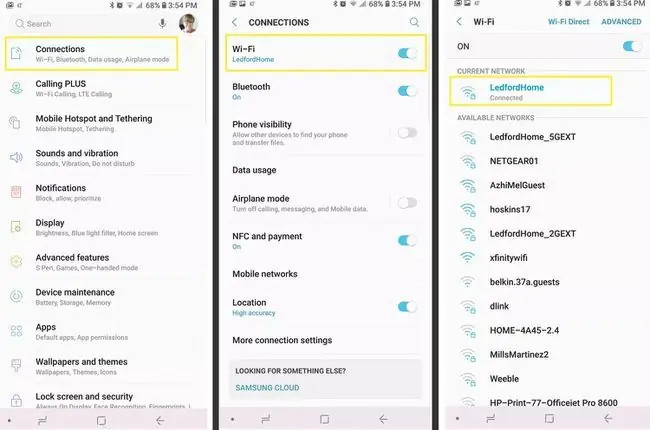
Wi-Fi ja muun tyyppiset langattomat yhteydet toimivat usein huonosti signaalihäiriöiden vuoksi, mikä edellyttää tietokoneiden lähettävän jatkuvasti viestejä uudelleen signaalien päällekkäisyyden välttämiseksi.
Kodinkoneet ja naapureidesi langattomat verkot voivat häiritä tietokoneitasi. Sijoita reititin uudelleen parantaaksesi suorituskykyä ja vaihda Wi-Fi-kanavasi numero. Yleisesti ottaen mitä lähempänä reititintä laitteesi on, sitä parempi on Wi-Fi-yhteys.
Varmista, onko langaton häiriö syy hitaalle Internet-yhteydelle, liittämällä tietokone Wi-Fi-verkkoon ja mittaamaan sen suorituskykyä. Liitä sitten sama tietokone langalliseen verkkoon ja huomioi kaikki suorituskyvyn muutokset.
Jos kaapeli mahdollistaa paremman yhteyden, ongelma saattaa olla langattomassa yhteydessä. Harkitse reitittimen siirtämisen sijaan mesh-verkkoasetusta tai signaalin toistinta.
Suuret, tiheät esineet, kuten takat, estävät Wi-Fi-signaaleja enemmän kuin seinät. Laite, joka on lähellä reititintä, mutta esteen peittämä, ei välttämättä yhdistä onnistuneesti.
Varmista, että reitittimesi ja muut verkkolaitteet toimivat
Kun reitittimet, modeemit tai kaapelit toimivat väärin, ne eivät tue verkkoliikennettä kunnolla täydellä nopeudella. Tietyt tekniset häiriöt verkkolaitteissa heikentävät suorituskykyä, vaikka yhteydet voidaan silti muodostaa.
Jos haluat tehdä vianmäärityksen mahdollisista viallisista laitteista, järjestä varusteesi tilapäisesti uudelleen ja määritä ne uudelleen samalla kun kokeilet erilaisia kokoonpanoja. Yritä systemaattisesti ohittaa reititin, vaihtaa kaapeleita ja testata useilla laitteilla eristääksesi hidas suorituskyvyn tietyltä järjestelmän os alta. Päätä sitten, voidaanko se päivittää, korjata tai vaihtaa.
Varo matoja ja muita haittaohjelmia
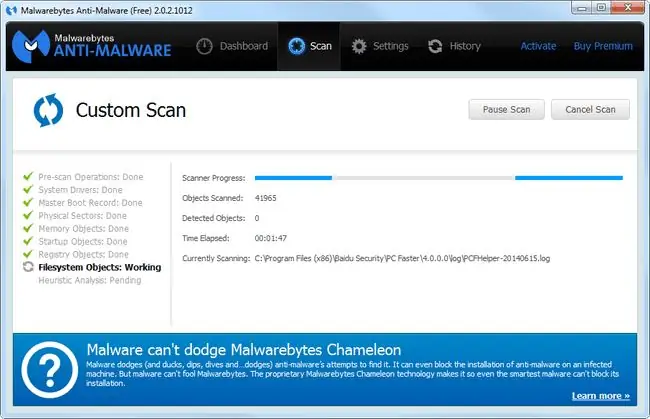
Internet-mato on haittaohjelma, joka leviää laitteesta toiseen tietokoneverkkojen kautta. Jos jokin tietokoneistasi saa Internet-madon tai muiden haittaohjelmien tartunnan, ne voivat luoda verkkoliikennettä spontaanisti tietämättäsi ja saada Internet-yhteytesi näyttämään hita alta.
- Tarkista säännöllisesti viruksia ja muita haittaohjelmia.
- Pidä ajan tasalla oleva virustorjuntaohjelmisto matojen ja haittaohjelmien keräämiseksi ja poistamiseksi.
- Kokeile haittaohjelmien poistotyökalua.
Tarkista reitittimen asetukset nopeuttaaksesi yhteyttäsi
Laajakaistareititin, joka on verkon keskipiste, voi olla vastuussa hitaista Internet-yhteyksistä, jos se on määritetty väärin. Esimerkiksi reitittimen MTU:n virheellinen asetus johtaa suorituskykyongelmiin, jos se on asetettu liian korkeaksi tai liian matalaksi.
Varmista, että reitittimesi asetukset ovat yhdenmukaisia valmistajan ohjeiden ja Internet-palveluntarjoajan suositusten kanssa.
Tallenna kaikki reitittimen kokoonpanoon tekemäsi muutokset, jotta voit peruuttaa ne myöhemmin tarvittaessa.
Tarkista, onko verkkosi nopeus hidas
Tee ajoittain nopeustestejä Internet-yhteytesi laadun tarkistamiseksi. Nämä testit paljastavat, onko paikallisen tietokoneesi lähtevä yhteys heikentynyt. Jos saat kunnollisen suorituskyvyn nopeustestissä, mutta tietokoneesi yhteys vaikuttaa edelleen hita alta, ongelma voi piilee tietokoneessasi (esimerkiksi aktiiviset latausistunnot tai olet maksimoinut laitteen muistin, levyn tai suorittimen käytön).
Jos tietokoneesi käyttää yli 80 prosenttia tasaisesti järjestelmämuistia, levyn syöttöä/tulostusta tai suorittimen vuorottelua, tietokoneella saattaa olla vaikeuksia säilyttää optimaalinen suorituskyky. Verkon hidastuminen ei johdu verkon ongelmallisuudesta, vaan siitä, että tietokone on ylikuormitettu.
Jos haluat tarkistaa suhteellisen resurssien käytön määrittääksesi, vaikuttaako jokin muu komponentti verkon suorituskykyyn Windows 10:ssä, napsauta hiiren kakkospainikkeella Käynnistä ja valitse Task Managerja valitse Performance Käytä Linux-tietokoneessa yläkomentoa. Avaa Macissa Activity Monitor.
Soita Internet-palveluntarjoajalle
Internetin nopeus riippuu viime kädessä palveluntarjoajasta. Internet-palveluntarjoajasi saattaa muuttaa verkkoasetuksiaan tai kärsiä teknisistä ongelmista, jotka vahingossa saavat Internet-yhteytesi toimimaan hitaasti. Internet-palveluntarjoajat voivat myös asentaa verkkoon suodattimia tai ohjaimia, jotka heikentävät verkon suorituskykyä.
Älä epäröi ottaa yhteyttä palveluntarjoajaasi, jos epäilet sen olevan vastuussa hitaasta Internet-yhteydestäsi.
Erilaiset Internet-yhteydet tarjoavat erilaisia kompromisseja. Jos sinulla on DSL-yhteys ja koet hidasteita ruuhka-iltaisin ja viikonloppuisin, saattaa olla, että monet verkkoon liitetyt kotitaloudet käyttävät samaa tukiasemaa naapurustossasi.






